Code::Blocks汉化教程(附带汉化包)
由于官方下载的 CodeBlocks 全部都是英文版,本教程中给大家推荐的 CodeBlocks 17.12 版本也是官方英文版,所以本节给大家介绍:如何将英文版设置为简体中文版。
百度网盘:
链接: https://pan.baidu.com/s/1sniGc01 密码: 7e9m
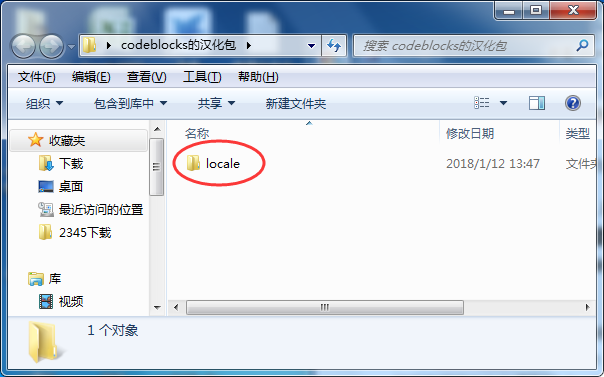
2) 进入 CodeBlocks 安装目录(其默认安装目录为 C:\Program Files (x86)\CodeBlocks),依次进入 share --> CodeBlocks 文件夹,然后将解压汉化包得到的 locale 文件夹,复制到 CodeBlocks 文件夹下,如下图所示:
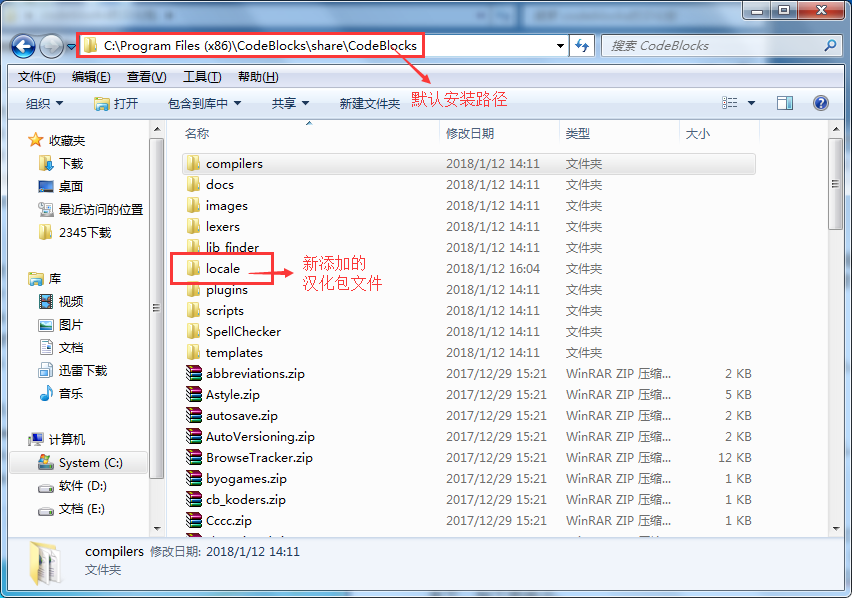
如果上述过程,你都没有打开 CodeBlocks,这个时候你直接打开,应该就可以看到,你的 CodeBlocks 已经汉化成功啦。如果还没有成功,继续以下操作。
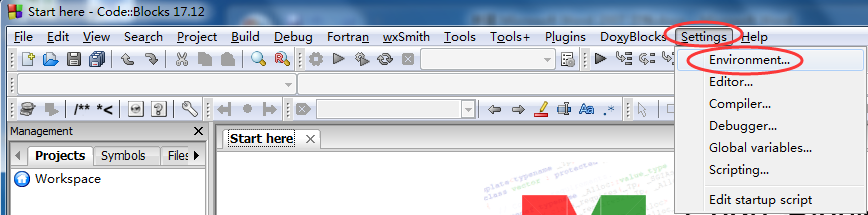
4) 会弹出用于设置 CodeBlocks 的对话框,如下图所示:
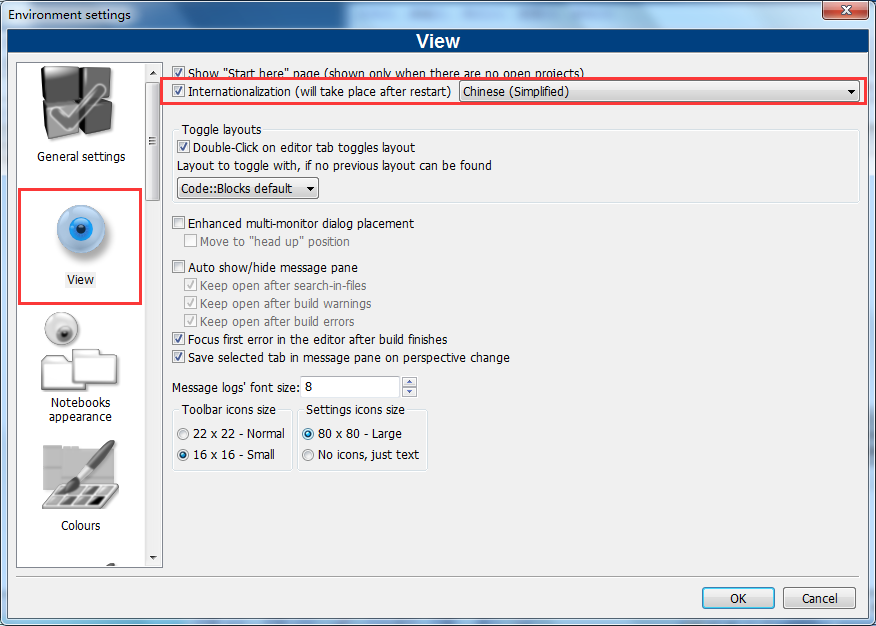
选择 View 选项,勾选 Internationalization 选项,同时选择其中的 Chinese(Simplified)。然后点击 OK 按钮。
设置完成后,直接重新启动 CodeBlocks,此时 CodeBlocks 会出现一个提示框,提示你是否保存更改,选择保存即可。
5) 再次启动 CodeBlocks,你会看到全新的汉化的 CodeBlocks,虽然没有完全汉化,但起码不会影响日常的正常使用。

下载CodeBlocks汉化包
首先,大家需要下载一个 CodeBlocks 汉化包,下载地址为:百度网盘:
链接: https://pan.baidu.com/s/1sniGc01 密码: 7e9m
提示:汉化包大小不足 200KB,建议使用百度网盘下载。
汉化CodeBlocks
1) 汉化包下载完成后,是一个压缩包,将其解压,其中包含有一个 locale 文件夹,如下图所示,这是我们需要的。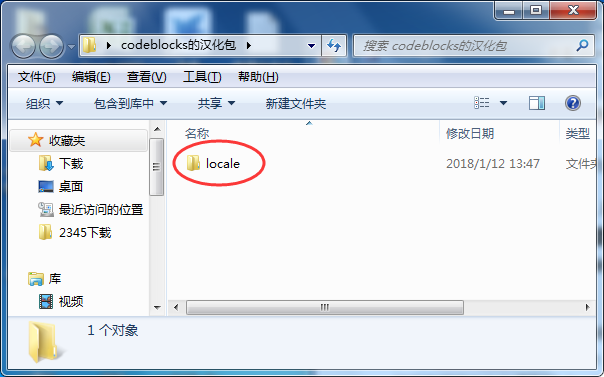
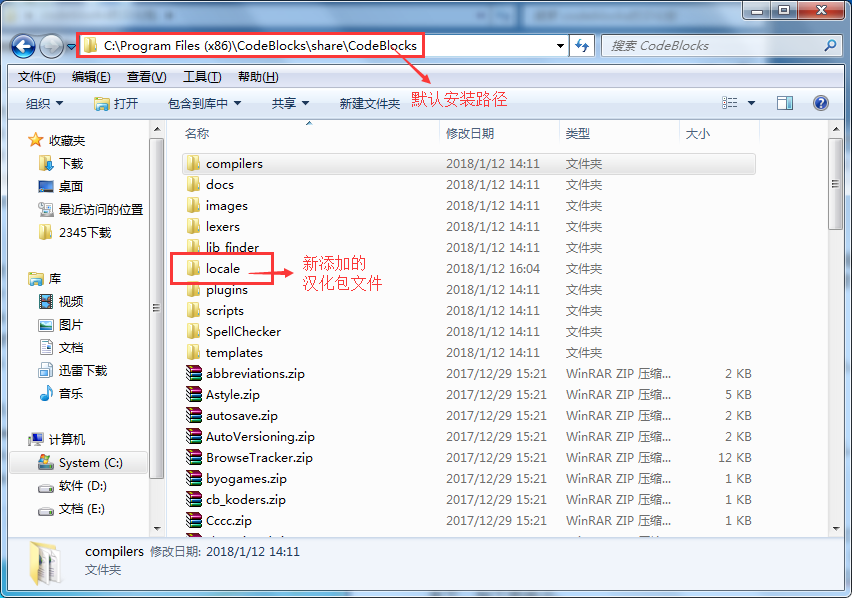
更改CodeBlocks设置
3) 打开 CodeBlocks,选择 “Settings --> Environmen”,如下图所示: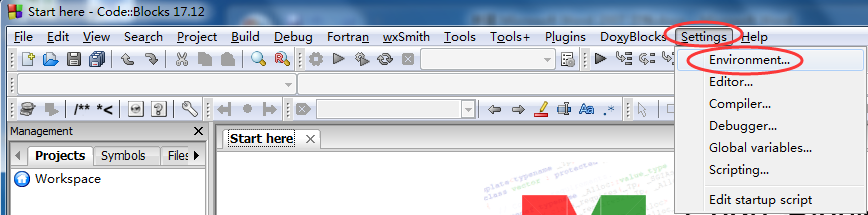
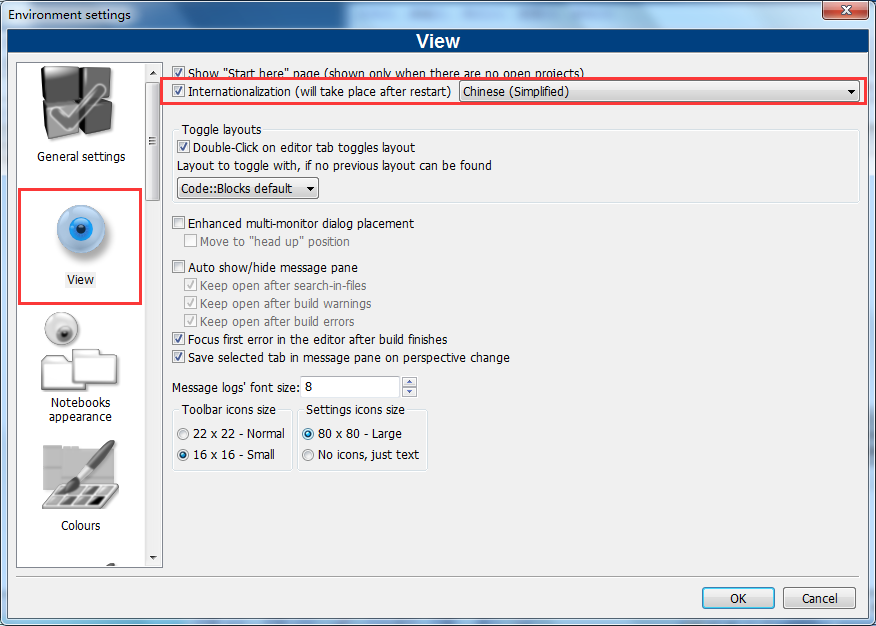
设置完成后,直接重新启动 CodeBlocks,此时 CodeBlocks 会出现一个提示框,提示你是否保存更改,选择保存即可。
5) 再次启动 CodeBlocks,你会看到全新的汉化的 CodeBlocks,虽然没有完全汉化,但起码不会影响日常的正常使用。

